solidworks螺旋线画法
1、双击图标打开打开SolidWorks软件
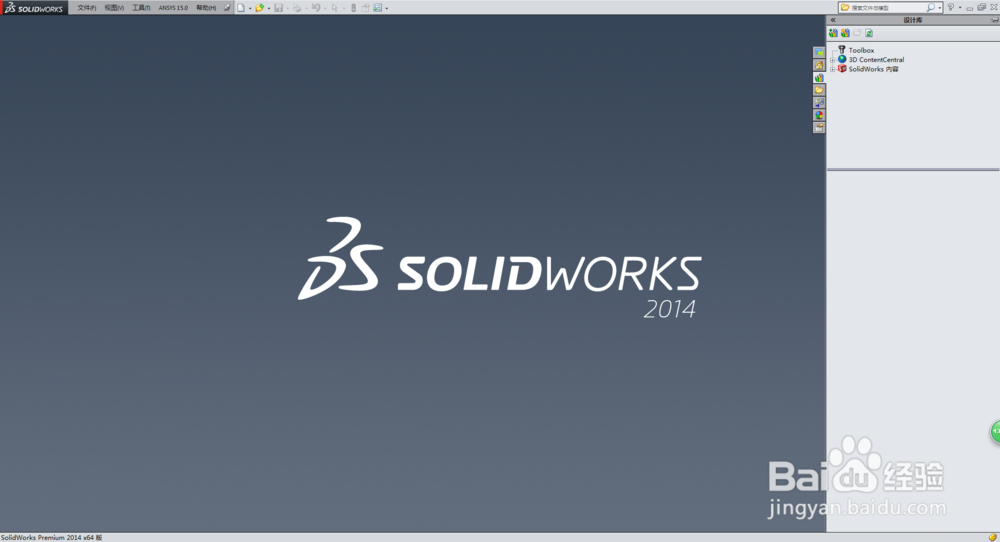
2、点击新建图标弹出对话框,选择零件并点击确认按钮。
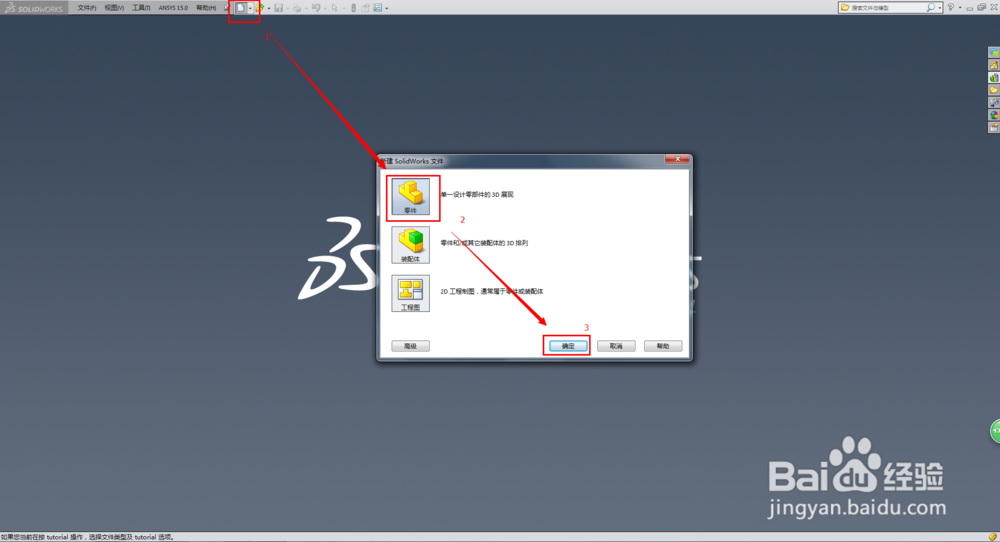
3、点击“曲线”图标选择”螺旋线“。
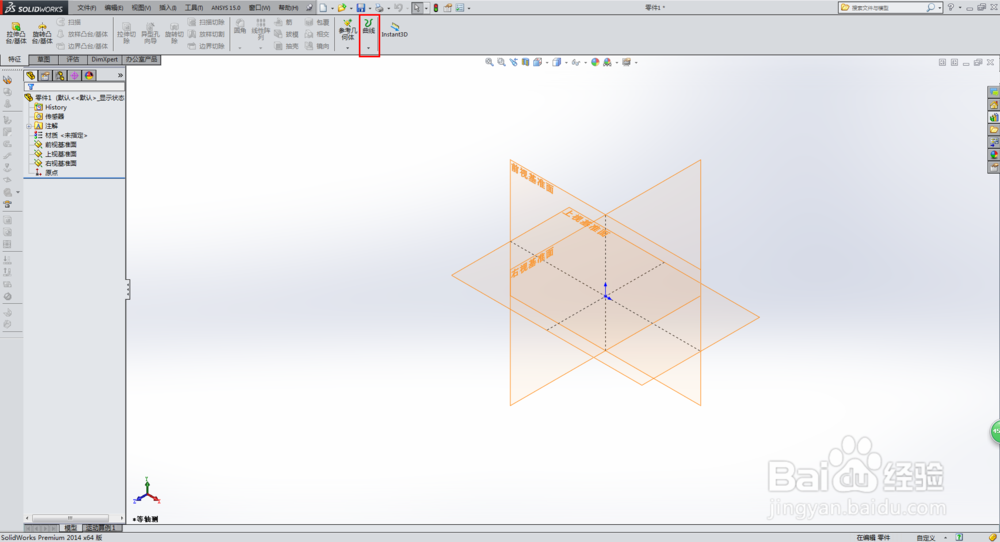
4、选择一个基准平面,自动进入草绘环境。

5、绘制螺旋线的基圆,并标注基圆直径。

6、点击草绘图标,退出草绘环境。
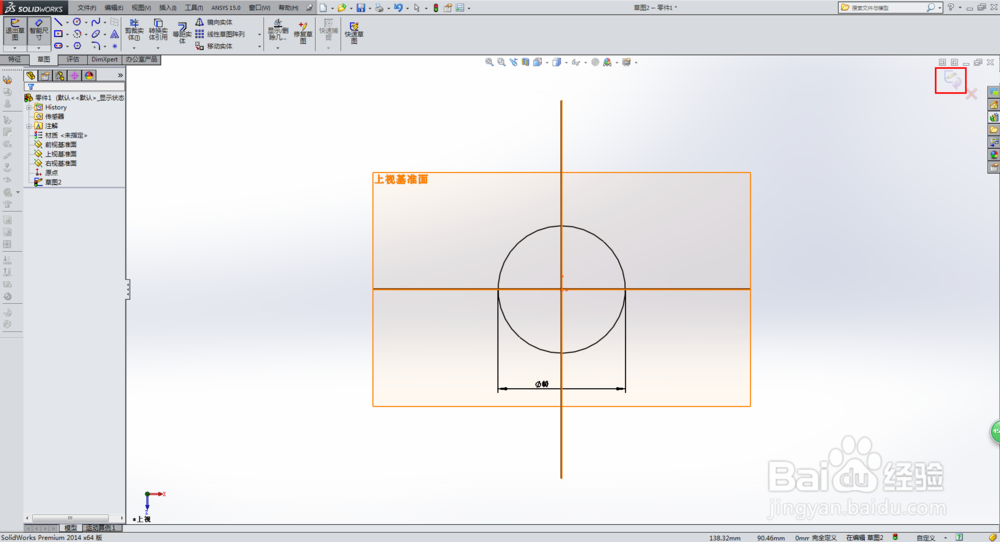
7、定义螺旋线方式,并选择螺距和圈数。
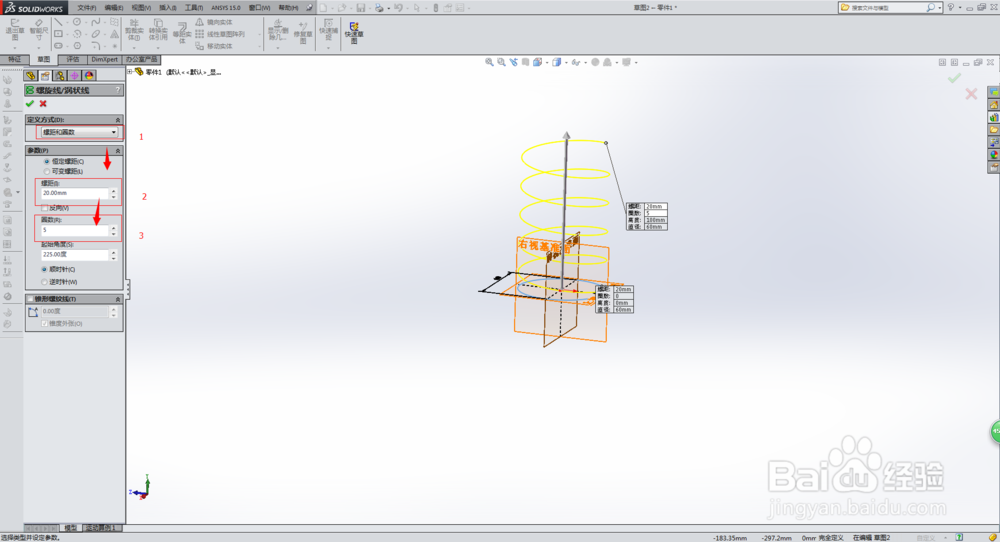
8、点击左上角的对号,完成螺旋线的绘制。


声明:本网站引用、摘录或转载内容仅供网站访问者交流或参考,不代表本站立场,如存在版权或非法内容,请联系站长删除,联系邮箱:site.kefu@qq.com。
阅读量:40
阅读量:52
阅读量:90
阅读量:179
阅读量:57